
Demo Aplikasyon
ASR-A24D Demo App
Manwal sa Gumagamit
Copyright © Asterisk Inc. Tanang Katungod Gireserba.
Ang AsReader® usa ka rehistradong marka sa pamatigayon sa Asterisk Inc.
Ang ubang mga kompanya ug mga ngalan sa produkto kasagaran mga marka sa pamatigayon o mga rehistradong marka sa pamatigayon sa ilang mga kompanya.
Ang mga sulod niini nga manwal mahimong usbon nga walay pahibalo.
Pasiuna
Kini nga dokumento naghulagway sa husto nga pamaagi sa operasyon sa aplikasyon "ASR-A24D Demo
App". Siguroha nga basahon kini nga dokumento pag-ayo sa dili pa gamiton ang aplikasyon.
Kon duna kay komento o pangutana bahin niini nga manwal, palihog kontaka mi:
AsReader, Inc.
Libre nga Toll (US+Canada): +1 (888) 890 8880 / Tel: +1 (503) 770 2777 x102 920 SW 6th Ave., 12th Fl., Suite 1200, Portland, OR 97204-1212 USA
https://asreader.com
Asterisk Inc. (Japan)
AsTech Osaka Building 6F, 2-2-1, Kikawanishi, Yodogawa-ku, Osaka, 532-0013 JAPAN
https://asreader.jp
Mahitungod sa ASR-A24D Demo App
Ang "AsReader ASR-A24D Demo App" usa ka aplikasyon nga magamit sa mga kostumer kauban ang DOCK-Type / SLED-Type nga barcode scanner sa among kompanya, ang ASR-A24D. Ang mga kustomer mahimong mag-refer sa kini nga aplikasyon kung maghimo sa ilang kaugalingon nga mga aplikasyon.
Palihug i-download kini nga aplikasyon gikan sa URL ubos:
[ https://play.google.com/store/apps/details?id=jp.co.asterisk.asreader.a24d.demoapp ]
Mga Paghulagway sa Screen
Ang layout sa screen sa aplikasyon gipakita sa ubos.
Mahimo ka mag-navigate sa taliwala sa mga screen sama sa gipakita sa mga pana.
Ang screen nga makita kung ang aplikasyon gilunsad mao ang pagbasa sa screen nga adunay titulo nga "A24D Demo" nga gipakita sa taas.

Unsaon Pagbasa

2.1 Deskripsyon sa Screen sa Pagbasa
- Mga setting
Tapik aron makaadto sa menu sa mga setting. - Gidaghanon sa lainlaing mga barcode
Kini nga numero nagpakita sa gidaghanon sa talagsaon nga 1D/2D code nga nabasa na.
Dili kini maihap kung ang parehas nga 1D/2D nga kodigo gibasa labaw sa kausa. - Status sa Koneksyon sa ASR-A24D
Ang "Koneksyon" gipakita kung ang usa ka ASR-A24D konektado sa aparato.
Gipakita ang "Disconnected" kung ang ASR-A24D dili konektado sa aparato. - Ang nahabilin nga baterya sa ASR-A24D
Kini nga numero nga adunay porsyentotagAng e sign nagpaila sa gibanabana nga nahabilin nga baterya sa ASR-A24D nga konektado sa aparato sama sa mosunod:Ang nahabilin nga baterya Gipakita nga porsyentotages 0~9% → 0% 10~29% → 20% 30~49% → 40% 50~69% → 60% 70~89% → 80% 90~100% → 100% - Basaha
I-tap aron magsugod sa pagbasa. - Klaro
I-tap para papason ang tanang rekord sa ⑧Barcode data list. - Hunong
I-tap aron mohunong sa pagbasa. - Listahan sa datos sa barcode
Usa ka lista sa nabasa nga 1D/2D code data gipakita niini nga dapit. Pag-tap sa indibidwal nga datos alang sa mga detalye sa may kalabutan nga 1D/2D code.
2.2 Mga Detalye sa 1D/2D code
Ang mga detalye sa gibasa nga 1D/2D nga mga code gipakita sama sa ubos (kini nga hulagway kay example):
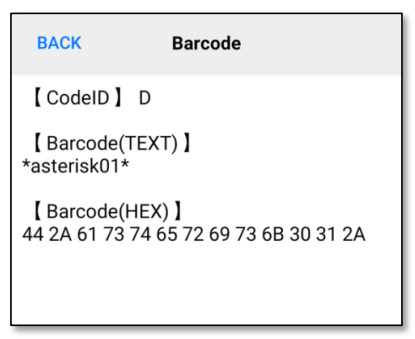
- CODE ID
Ang mga karakter sa CODE ID o mga AIM CODE sa gibasa nga 1D/2D nga mga code gipakita dinhi. - Barcode(TEXT)
Ang impormasyon sa gibasa nga 1D/2D nga mga code gipakita dinhi isip teksto. - Barcode(HEX)
Ang impormasyon sa gibasa nga 1D/2D nga mga code gipakita dinhi sa hexadecimal.
2.3 Unsaon Pagbasa
Basaha ang 1D/2D code gamit ang mosunod nga mga pamaagi.
- Ikonektar ang ASR-A24D sa usa ka Android device nga naka-on ug ang ASRA24D awtomatik nga ma-on.
- Usa ka mensahe sama sa, "Allow A24D Demo to access AsReader?" makita. Pindota ang "OK" aron magpadayon.
Kini nga mensahe mahimong dili ipakita, depende sa mga setting sa imong device. - Usa ka mensahe sama sa, "Buksi ang A24D Demo aron madumala ang AsReader?" makita.
Pindota ang "OK" aron magpadayon.
Kini nga mensahe mahimong dili ipakita, depende sa mga setting sa imong device. - Itudlo ang scanner sa ASR-A24D padulong sa 1D/2D code nga gusto nimong basahon ug pindota ang usa sa trigger button o i-tap ang “Read” button sa screen sa app aron mabasa ang 1D/2D codes.
Ang menu sa mga setting mao ang viewed ingon sa mosunod:
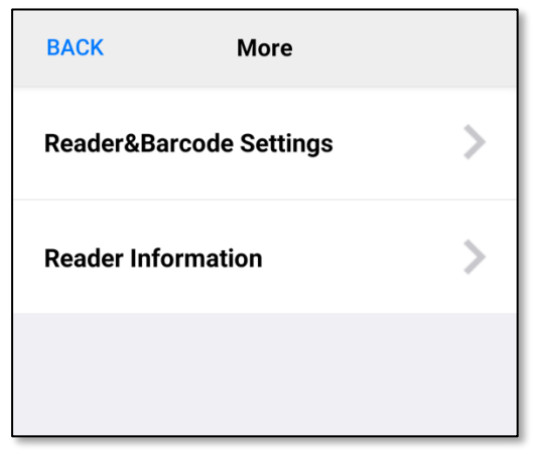
- Mga Setting sa Magbasa ug Barcode
I-tap aron makapadayon sa Reader Settings. - Impormasyon sa Magbabasa
Pag-tap aron magpadayon sa impormasyon sa AsReader, lakip ang SDK, modelo, HW nga bersyon, ug FW nga bersyon.
Mga setting
4.1 Mga Setting sa Magbabasa
Sa Reader Settings, ang mosunod nga mga setting mahimong mausab:

- Padayon nga Pagbasa (On/Off)
I-on/i-off ang Padayon nga Pagbasa.
Kung ang Padayon nga Pagbasa on, ang ASR-24D magbasa sa 1D/2D nga mga code nga padayon samtang ang usa ka trigger button gipugos.
Kung ang Padayon nga Pagbasa wala na, ang ASR-24D magbasa sa usa ka 1D/2D code kausa ug mohunong sa pagbasa. - Trigger Mode (On/Off)
I-on/i-off ang Trigger Mode.
Kung naka-on ang Trigger Mode, mahimo nimong basahon ang 1D/2D code pinaagi sa pagpindot sa usa sa mga buton sa pag-trigger.
Kung wala ang Trigger Mode, dili nimo mabasa ang 1D/2D code pinaagi sa pagpindot sa usa sa mga buton sa pag-trigger. - Beep (On/Off)
I-on/i-off ang beep sound sa ASR-A24D kung magbasa sa 1D/2D codes. Ang gidaghanon niini nga beep dili maimpluwensyahan sa mga setting sa volume o sa hilom nga mga mode sa mga Android device.
▷Kung gusto nimong basahon nga hilom ang 1D/2D code, i-off ang Beep ug itakda ang Application Beep sa “Wala”. - Pagkurog (On/Off)
I-on/i-off ang vibration kung magbasa sa 1D/2D codes. - LED(On/Off)
I-on/i-off ang function nga nagpaila sa lebel sa baterya nga adunay LED nga kahayag sa likod sa ASR-A24D pinaagi sa pagpugong sa duha ka trigger button sulod sa kapin sa 2 segundos. - Aimer (On/Off)
I-on/i-off ang pula nga target nga laser kung magbasa sa 1D/2D code. - SSI Beep (On/Off)
I-on/off ang beep sound kung ang mga butang nga gitakda gamit ang SSI commands (Auto Launch Mode, Select CODE ID Character, Select Sleep Time, Symbology Settings) mausab. - Auto Launch Mode (On/Off)
I-on/i-off ang (mga) mensahe nga makita kung magkonektar sa ASR-A24D.
▷Kung gusto nimong ilunsad ang A24D Demo app nga awtomatiko, palihug tan-awa ang mga setting sa ubos (walay kahon sa mensahe nga makita sa kini nga setting);
- I-on ang Auto Launch Mode.
- Isira ang A24D Demo App.
– Idiskonekta ang joint connector sa ASR-A24D gikan sa Android device ug ikonektar kini pag-usab.
– Susiha ang checkbox sa mensahe sa ubos ug i-tap ang “OK.”
Gikan sa sunod nga higayon nga ang ASR-A24D konektado, ang A24D Demo awtomatikong ilunsad.

※Palihug tan-awa ang Apendise para sa sulod sa display kon ang aplikasyon gitakda sa Auto Launch mode ug ang ASR-A24D konektado.
- CODE ID Character (Wala/Simbolo/AIM)
Pilia kung ang karakter sa CODE ID o AIM ID sa gibasa nga 1D/2D code gipakita. - Oras sa Pagkatulog
Nagtakda sa oras nga gikinahanglan alang sa ASR-A24D nga mosulod sa sleep mode kung walay operasyon. Kung gibutang sa 'Dili Pagkatulog', ang ASR-A24D dili mosulod sa sleep mode. - Aplikasyon Beep
Pilia ang beep sound sa Android device kung magbasa sa 1D/2D codes. Kini nga tunog sa beep naimpluwensyahan sa mga setting sa volume o sa hilom nga mode sa Android device mismo.
▷Kung ang usa ka tunog gawas sa "Wala" gipili alang sa Application Beep ug ang "On" gitakda alang sa Beep, ang duha nga tunog gihimo nga dungan sa pagbasa.
▷ Kung gusto nimong basahon nga hilom ang 1D/2D code, i-off ang Beep ug i-set ang Application Beep sa “Wala.” - Setting sa Symbology
Tapik aron makapadayon sa Symbology Settings.
4.2 Mga Setting sa Symbology

Pilia ang pagbasa/baliwala para sa matag tipo sa simbolo sa hulagway sa wala.
※Ang mga setting sa A24D Demo nga aplikasyon gitipigan sa ASR-A24D hangtod sa sunod higayon nga kini mausab.
Ang mga kustomer mahimong mopili bisan sa pagpadayon sa ilang mga setting nga permanente o temporaryo kung maghimo sa ilang kaugalingon nga mga aplikasyon.
Impormasyon sa AsReader

I-tap aron masusi ang impormasyon sa device.
- I-refresh
- SDK nga bersyon
- modelo sa AsReader
- Bersyon sa hardware
- Bersyon sa firmware
※Para sa bersyon sa aplikasyon, palihog tan-awa ang ubos sa screen sa pagbasa.
Apendise
Ang sulud sa display kung ang aplikasyon gitakda sa Auto Launch mode ug ang ASR-A24D konektado:
※Ang mga sulod nga gipakita mahimong magkalainlain, depende sa mga aparato ug mga bersyon sa aparato.
- Pag-access sa pagtugot gamit ang checkbox
- Pagkumpirma sa paglansad sa aplikasyon nga adunay usa ka checkbox

- Pag-access sa pagtugot gamit ang checkbox

- Pagpili sa laing aplikasyon nga nagkonektar sa ASR-A24D
Mga aplikasyon nga nagkonektar sa ASR-A24D Auto Launch Mode Ang A24D Demo nga aplikasyon lamang Daghan On Sumpaysumpaya ang aplikasyon nga bukas: (1)+(2) Sumpaysumpaya ang aplikasyon nga bukas: 1) +4) Sumpaysumpaya ang aplikasyon nga sirado: (2) Sumpaysumpaya ang aplikasyon nga sirado: (4) Off Pagkonektar sa bukas nga aplikasyon: (3) Pagkonektar sa bukas nga aplikasyon: 3 Sumpaysumpaya ang aplikasyon nga sirado: Walay mensahe
Pagkahuman sa paglansad sa aplikasyon: (3)Sumpaysumpaya ang aplikasyon nga sirado: Walay mensahe Human sa paglunsad sa aplikasyon: 3

Demo Aplikasyon
A24D demo App
Manwal sa Gumagamit
2023/08 nga Bersyon 1.0 nga pagpagawas
Asterisk Inc.
AsTech Osaka Building 6F, 2-2-1, Kikawanishi,
Yodogawa-ku, Osaka, 532-0013, JAPAN
Mga Dokumento / Mga Kapanguhaan
 |
AsReader ASR-A24D Demo App [pdf] Manwal sa Gumagamit ASR-A24D, ASR-A24D Demo App, Demo App, App |